Link rapidi
- Scarica come pagina Web
- Salva in Conserva
- Scatta uno screenshot
Concetti principali
- Per acquisire tutte le immagini, vai su File > Scarica > pagina Web, decomprimere il download e sfogliare le "immagini" cartella.
- Se hai bisogno di una sola immagine, fai clic con il pulsante destro del mouse su di essa, seleziona Visualizza altre azioni > Salva su Keep, quindi scarica l'immagine da Google Keep.
- Per un metodo rapido e sporco, fai uno screenshot, ma questo potrebbe non mantenere le dimensioni o la qualità originali dell'immagine.
Normalmente, puoi fare clic con il pulsante destro del mouse su un'immagine sul Web per salvarla direttamente sul tuo computer, ma ciò non è possibile in Google Documenti. Per fortuna, ci sono diverse semplici soluzioni alternative per scaricare le immagini di cui hai bisogno.
Scarica come pagina Web
Questo è il metodo migliore per due motivi. Innanzitutto, raggruppa tutte le immagini del documento in una cartella, quindi non è necessario scaricarle singolarmente. In secondo luogo, riduce solo le immagini più larghe o più alte di 2000 pixel, il che significa che hai maggiori possibilità di ottenere la vera immagine originale rispetto agli altri metodi che riducono più facilmente.
Per scaricare il documento Google come pagina web, seleziona "File" dal menu in alto e scegli Scarica > Pagina Web (.html, zippata). Ciò salva un file ZIP nella cartella dei download predefinita.

Apri la cartella in cui vanno i tuoi download, trova il file ZIP (che prende il nome dal tuo documento) e decomprimilo. All'interno c'è una cartella chiamata "immagini" che contiene tutte le immagini del tuo documento.
Salva in Keep
Mentre Google Docs non offre un facile salvataggio delle immagini, Google Keep (l'app per prendere appunti) sì. Questo metodo è utile quando devi scaricare solo una o due immagini dal documento.
Fai clic con il pulsante destro del mouse sull'immagine in Google Documenti e seleziona Visualizza altre azioni > Salva per conservare.
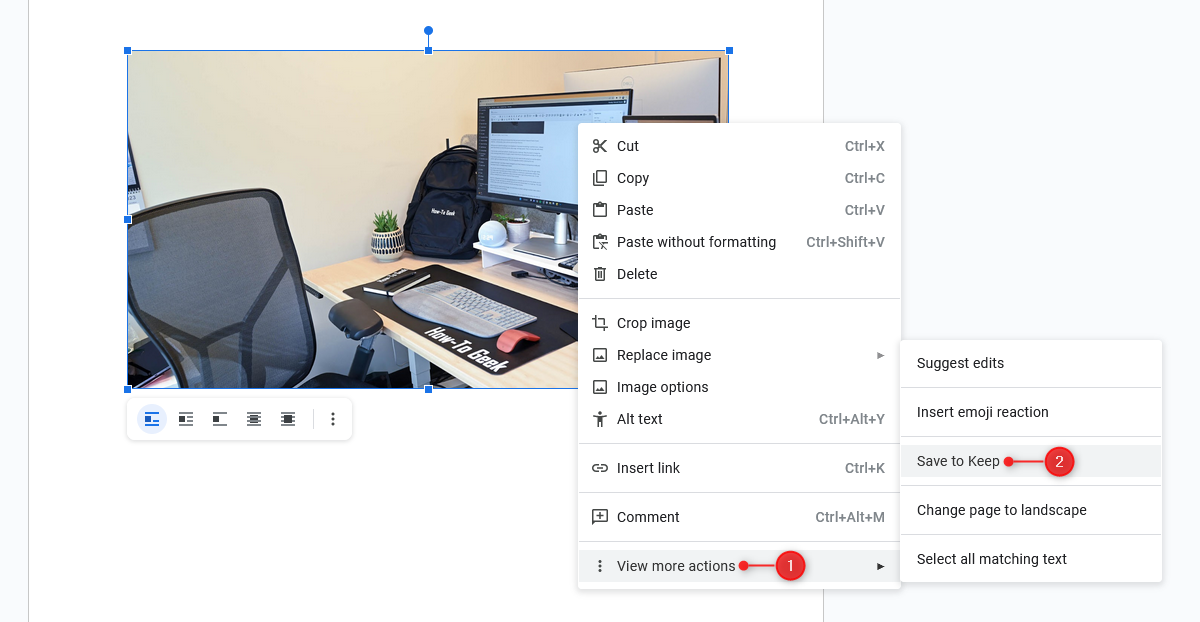
Questo apre la barra laterale di Keep, con la tua immagine nella nota in alto. A questo punto puoi fare clic con il pulsante destro del mouse e salvare l'immagine, ma non dovresti perché la scaricherà con le dimensioni della miniatura. Fai invece clic su "Apri in una nuova scheda" dalla parte superiore della barra laterale di Keep.

Questo apre Keep separatamente, all'esterno di Documenti. Ora puoi fare clic con il pulsante destro del mouse sull'immagine e fare clic su “Salva immagine con nome”.

Acquisisci uno screenshot
Per un metodo rapido e sporco, acquisisci uno screenshot dell'immagine. Questo non è l'ideale perché in realtà non stai scaricando l'immagine sorgente, ma solo come appare sulla pagina. Significa che il tuo screenshot non catturerà necessariamente l'immagine nella sua dimensione o qualità originale, né manterrà la trasparenza dell'immagine, ma potrebbe essere tutto ciò di cui hai bisogno.
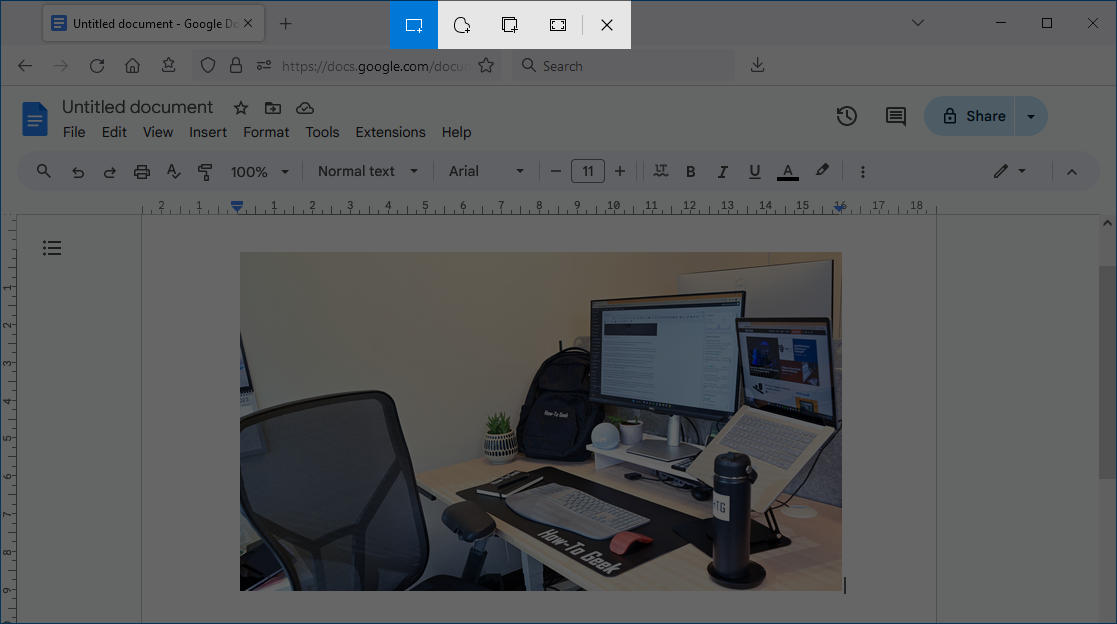
Per acquisire uno screenshot su Windows con lo strumento di cattura, premi Windows+Maiusc+S. Su Mac, premi Comando+Maiusc+4.
Desideri che Documenti ti permetta di scaricare le immagini in modo nativo, senza queste soluzioni alternative? Fallo sapere a Google. In Documenti, vai a Guida > Aiuta Documenti a migliorare e inviare il tuo feedback.
Leave a Reply
You must be logged in to post a comment.